Conexión Limitada a Internet en Windows 10/11: Guía Completa
8 min. read
Updated on
Key notes
- Los problemas de red son notoriamente desagradables y la conexión limitada a Internet en Windows 10 no proporciona ninguna información sobre el problema.
- Las posibles soluciones para este problema alucinante son restablecer su red Wi-Fi o módem y asegurarse de que sus controladores estén actualizados.
- Si sigues esta guía paso a paso aprenderás cómo solucionar este problema fácilmente.

La conexión limitada a Internet en Windows 10/11 puede ser un inconveniente frustrante para muchos usuarios. Por lo cual, esta situación se manifiesta con el mensaje de conexión limitada, indicando que hay problemas para acceder a la red.
En este artículo, exploraremos las posibles causas de este problema y proporcionaremos una variedad de soluciones para ayudarte a resolverlo.
Desde ajustes de configuración hasta actualizaciones de controladores, encontrarás aquí una guía completa para abordar y solucionar los desafíos relacionados con la conexión limitada a Internet en tu sistema operativo Windows 10 o 11. Debido a esto, los usuarios también informaron los siguientes problemas:
- Acceso limitado a WiFi (Windows 10): Este mensaje puede aparecer si estás utilizando una conexión inalámbrica. Si esto ocurre, asegúrate de que tus controladores estén actualizados.
- Conexión a Internet limitada en la computadora portátil, WiFi, red no identificada, se desconecta con frecuencia, sigue cayendo: Hay varios problemas que pueden ocurrir debido a este mensaje, y si estás experimentando alguno de ellos, asegúrate de probar algunas de nuestras soluciones.
- Conexión limitada a Internet Ethernet, VPN: A veces, este problema puede ocurrir al usar una conexión Ethernet o VPN. Si esto sucede, asegúrate de verificar la configuración de tu red.
- Acceso limitado a internet, triángulo amarillo, LAN: Este es un problema relativamente común en muchas PC, pero para solucionarlo, necesitas ejecutar un solucionador de problemas de red.
¿Cómo puedo solucionar problemas de conexión limitada en Windows 10?
1. Reinicia tu módem o adaptador WiFi
- Presiona la tecla Windows + X y selecciona Administrador de dispositivos de la lista.
- Busca tu dispositivo de red, haz clic derecho sobre él y haz clic en Desactivar.
- Reinicia tu computadora.
- Dirígete nuevamente al Administrador de dispositivos y habilita el dispositivo de red de la misma manera que lo deshabilitó.
2. Actualiza tus controladores
Si estás recibiendo el mensaje de conexión a internet limitada en tu PC, es posible que el problema sean tus controladores. Debido a que los controladores desactualizados pueden provocar que aparezca este problema, y para solucionarlo, se recomienda actualizar tus controladores.
Hay varias formas de hacerlo, pero la manera más fácil posible es usar una solución profesional dedicada como Outbyte Driver Updater.
Es tan fácil actualizar tus controladores automáticamente usando esta increíble solución que solo lleva 3 pasos:
- Descarga e instala el actualizador de controladores Outbyte.
- Tan pronto como inicies el software, comenzará a escanear tu computadora en busca de controladores antiguos o defectuosos.
- Sólo le llevará un poco de tiempo, pero después de eso, sólo tendrás que seleccionar los controladores que desees instalar.
3. Verifica el antivirus si presentas conexión limitada
Un antivirus es importante, pero a veces pueden surgir ciertos problemas debido a tu antivirus. Muchos usuarios informaron que el mensaje de conexión a Internet limitada puede ser causado por tu antivirus y para solucionarlo necesitas cambiar la configuración.
Varios usuarios informaron que su antivirus era la causa, y después de ajustar un par de configuraciones, el problema se resolvió.
Si no puedes encontrar las configuraciones que causan este problema, te recomendamos desactivar tu antivirus y verificar si eso ayuda temporalmente.
En caso el problema persista, debes desinstalar completamente tu antivirus y comprobar si eso soluciona el problema. Si eliminar el antivirus resuelve el problema, deberías considerar cambiar a una solución de antivirus diferente.
Antes de empezar a modificar tu antiguo antivirus, te recomendamos cambiar a una solución de seguridad que no interfiera con tu sistema y tenga un impacto muy bajo en sus recursos.
4. Reestablece la conexión TCP
- Haz clic derecho en el botón del menú Inicio y abre el símbolo del sistema (Administrador)
- Ingresa las siguientes líneas y presiona Enter después de ingresar cada una:
- Ahora ingresa este comando para verificar que las funciones anteriores estaban deshabilitadas:
-
netsh int tcp show global
-
- Cierra la ventana del símbolo del sistema.
5. Ejecuta el solucionador de problemas de redes de Windows
- Ve a Buscar y escribe solucionar problemas.
- Elige Solucionar problemas en el menú.
- Selecciona Adaptador de red y haz clic en Ejecutar el solucionador de problemas.
- Sigue las instrucciones en la pantalla.
Si tu solucionador de problemas no se carga o encuentras un error, consulta esta guía útil que te ayudará a resolver el problema.
6. Conexión limitada: Asigna una dirección IP manual
- Haz clic en el icono de red en tu Taskbar y elige tu red en el menú.
- Ahora pulsa en Cambiar opciones del adaptador.
- Localiza tu conexión de red, haz clic derecho y elige Propiedades en el menú.
- Selecciona Protocolo de Internet versión 4 (TCP/IPv4) y haz clic en Propiedades.
- Selecciona Usar la siguiente dirección IP y configura los siguientes datos:
- Dirección IP: 192.168.1.25
- Máscara de subred: 255.255.255.0
- Puerta de enlace predeterminada: 192.168.1.1
Haz clic en Aceptar para guardar los cambios.
Nota: Ten en cuenta que estos números pueden no funcionar para ti, por lo que deberás cambiar tu dirección IP según el formato de tu puerta de enlace predeterminada.
Para averiguar cuál es la puerta de enlace predeterminada en tu PC, simplemente verifica las propiedades de red en tu PC o en cualquier otro dispositivo que tenga acceso a Internet.
Si tu dirección IP está configurada manualmente, selecciona la opción Obtener dirección IP automáticamente y verifica si eso resuelve tu problema.
7. Conexión limitada: Cambia tu DNS
- Sigue los pasos 1-4 de la solución anterior.
- Selecciona Usar las siguientes direcciones de servidor DNS y establece estos valores:
- Servidor DNS preferido: 8.8.8.8
- Servidor DNS alternativo: 8.8.4.4
- Haz clic en Aceptar para guardar los cambios.
Nota: Si prefieres OpenDNS, puedes utilizarlo en lugar de Google DNS. Después de cambiar tu DNS, verifica si el problema se resuelve. Ten en cuenta que esta solución podría ralentizar un poco tu conexión de red.
Si ya estás utilizando un DNS personalizado, selecciona la opción Obtener servidor DNS automáticamente y guarda los cambios.
8. Reinicia tu enrutador
Según algunos usuarios, el mensaje de conexión a Internet limitada puede aparecer a veces debido a la configuración de tu router.
Varios usuarios informaron que solucionaron este problema simplemente restableciendo su router a los valores predeterminados, por lo que podrías querer intentarlo.
Para restablecer tu router, necesitas acceder a la página de configuración de tu router y elegir las opciones de reinicio desde allí. Sin embargo, también puedes restablecer tu router presionando el botón de reinicio oculto en tu router.
Para obtener instrucciones detalladas sobre cómo restablecer tu router, te recomendamos consultar el manual de instrucciones de tu router. Recuerda que restablecer tu router desactivará tu red Wi-Fi, por lo que tendrás que configurarla nuevamente.
9. Reestablece el BIOS a los valores predeterminados
Algunos usuarios afirman haber solucionado este problema simplemente restableciendo su BIOS a los valores predeterminados. Si tienes un adaptador de red incorporado, es posible que puedas configurarlo desde la BIOS.
A veces, la configuración de tu BIOS puede interferir con tu configuración de red y, para solucionar el problema, necesitas restablecer tu BIOS a los valores predeterminados.
Esto es bastante simple y, para ver cómo hacerlo correctamente en tu PC, te recomendamos que consultes el manual de tu placa base para obtener instrucciones detalladas. Esta es una solución poco probable, pero algunos usuarios afirman que funciona, así que asegúrate de probarla.
Si no sabes cómo acceder a tu BIOS, aquí tienes una excelente guía que te ayudará con eso.
10. Revierte tu controlador de red
- Abre el Administrador de dispositivos, ubica tu adaptador de red y haz doble clic en él para abrir sus propiedades.
- Ve a la pestaña Controlador y haz clic en el botón Revertir controlador. Si este botón no está disponible, haz clic en Desinstalar dispositivo para eliminar el controlador.
Una vez que desinstales el controlador de red, reinicia tu PC y Windows instalará automáticamente el controlador faltante.
Si has revertido correctamente tu controlador y deseas evitar problemas similares en el futuro, puedes bloquear que Windows 10 actualice automáticamente un cierto controlador siguiendo esta guía paso a paso.
Eso sería todo, espero que algunas de estas soluciones te hayan ayudado con el problema de conexión a Internet limitada. Y antes de irte, revisa algunos consejos rápidos para recuperar la opción celular en Windows 11.
Si tienes comentarios, sugerencias o tal vez otras soluciones para este problema, ponte en contacto en la sección de comentarios a continuación.
Por último, nuestra sección de Solución de Problemas Técnicos proporcionará soluciones para cualquier otro problema con tu PC. Para cualquier solución en línea o información, visita nuestro Centro de Tecnología Web y en la Nube.

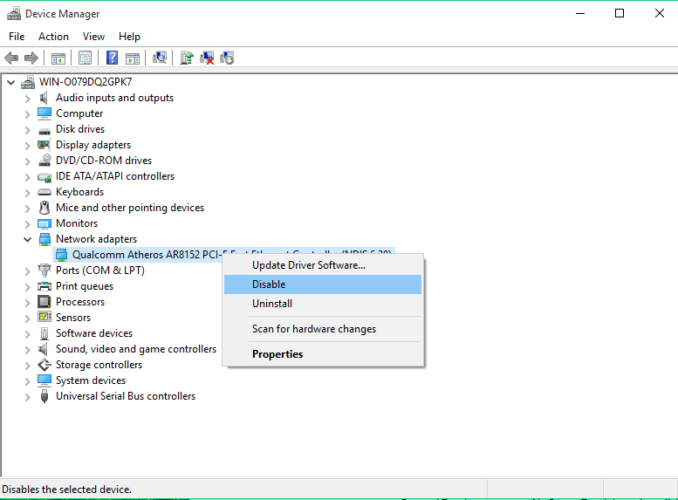

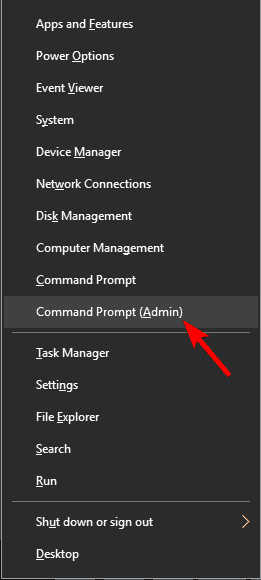
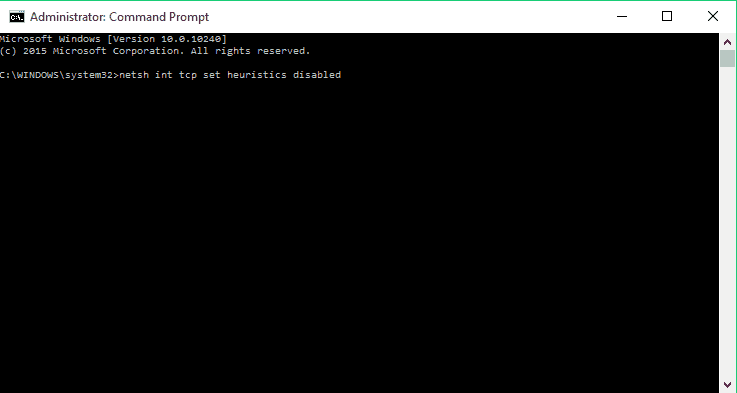
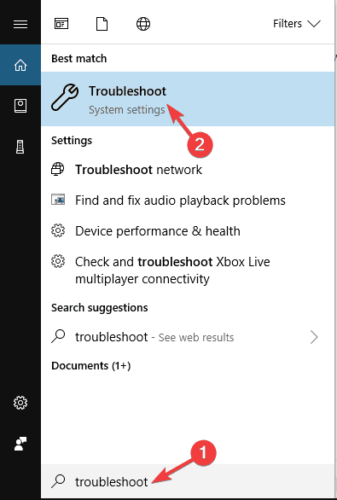
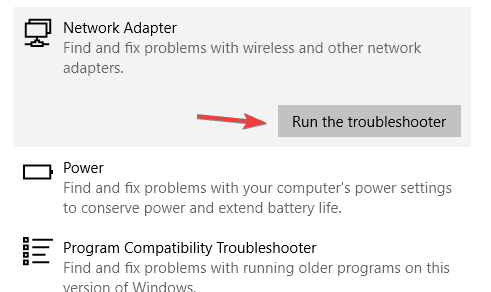
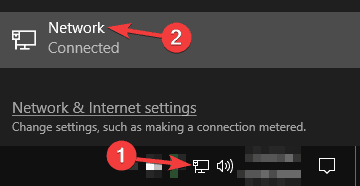
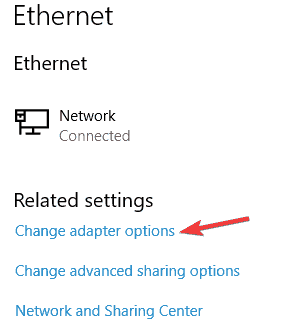
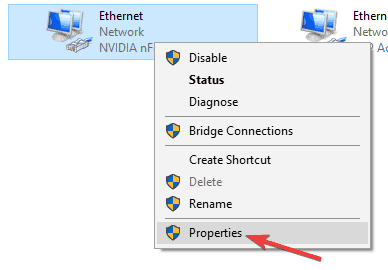
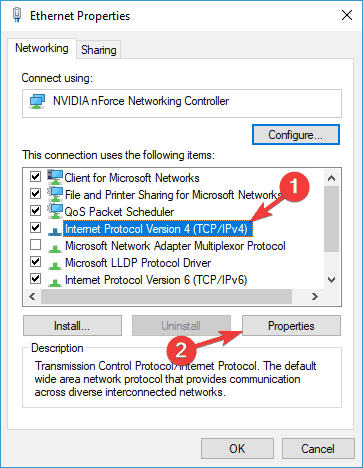
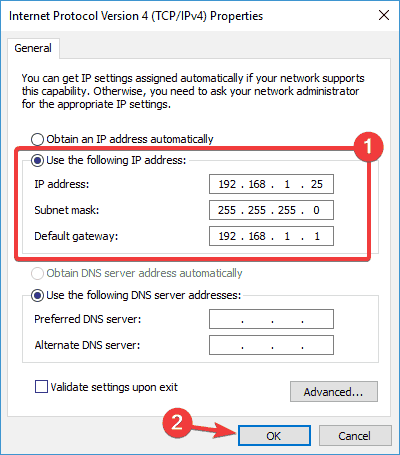
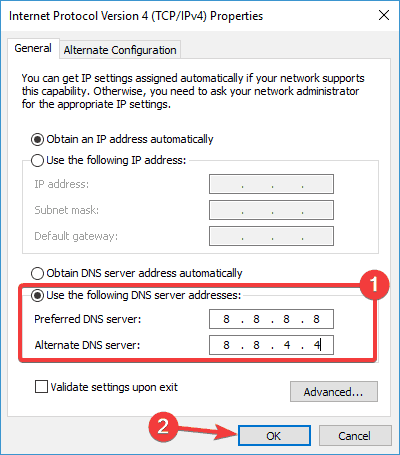
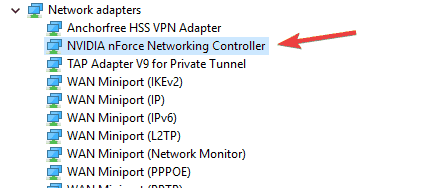
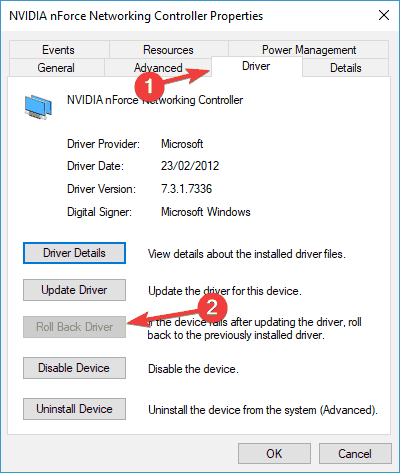








User forum
0 messages